Power Designer设置只打开一个播放窗口的操作教程
时间:2022-10-26 16:58
有很多人不了解Power Designer设置只打开一个播放窗口的操作教程,那么今天小编就在这里给大家分享一点我的小经验,希望可以给你们带来帮助。
Power Designer设置只打开一个播放窗口的操作教程

我们先打开potplayer播放一首音乐,在次打开发现又显示了一个窗口
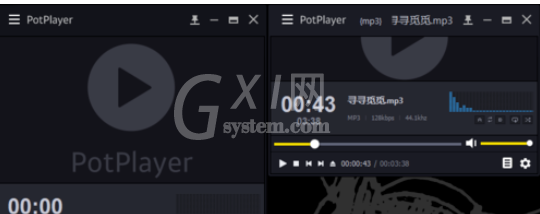
下面我们来设置,点击左上角的“主菜单”图标
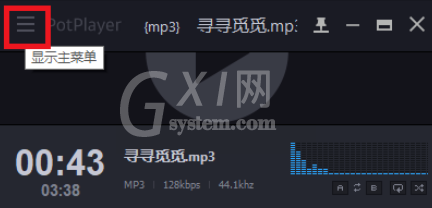
然后我们在主菜单页面下选择“选项”并打开,快捷键也可以点击potplayer按F5
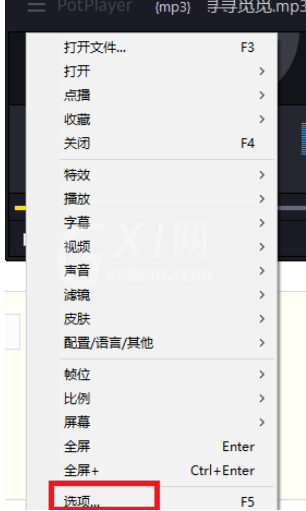
接着我们在参数选项默认配置页面,我们找到“多重处理方式”,目前设置的是“新开一个进程播放”
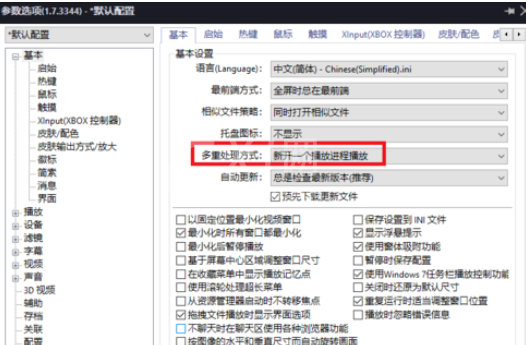
这时我们设置一下处理方式,将新开一个进程播放更改为“单个进程即选即播”
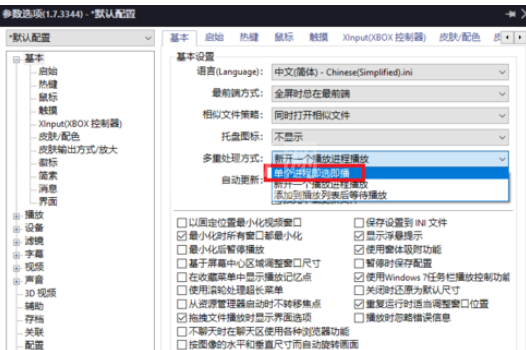
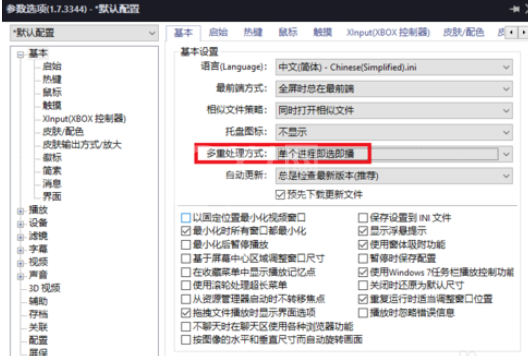
最后我们在点开potplayer发现只能显示一个窗口了,不会在显示多出的窗口。问题解决。
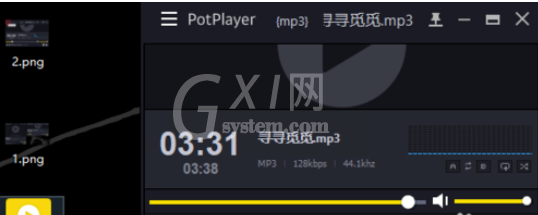
根据上文为Power Designer设置只打开一个播放窗口的具体方法介绍,你们是不是都学会了呀!



























